Mathtype公式引用
Mathtype引用单个公式
举个例子,我们要在X所示的位置插入公式,则只需要将鼠标放在该位置,然后点击插入引用,再弹出有对话框中点击“确定”,需要插入公式的位置出现“公式参考此处”,此时我们双击公式编号,引用就完成啦!
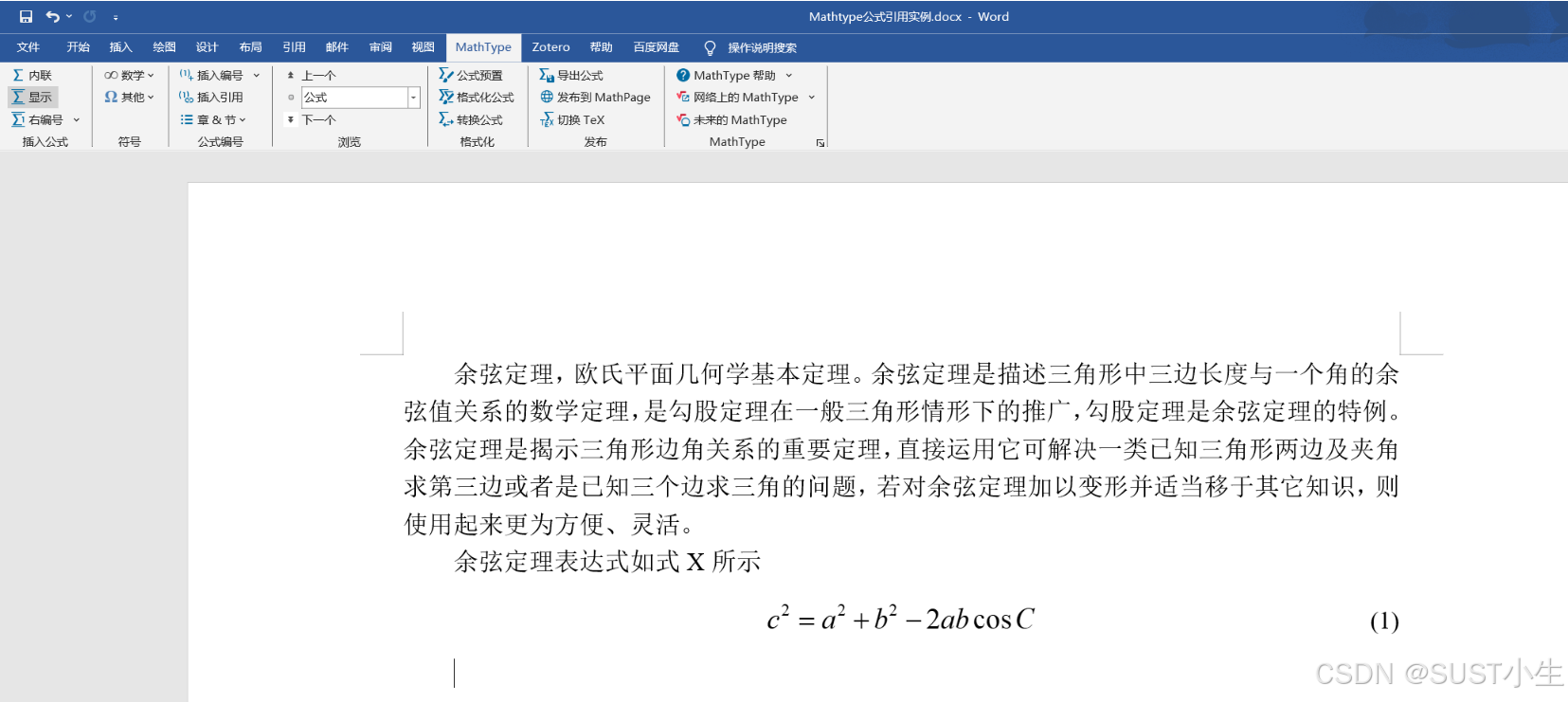

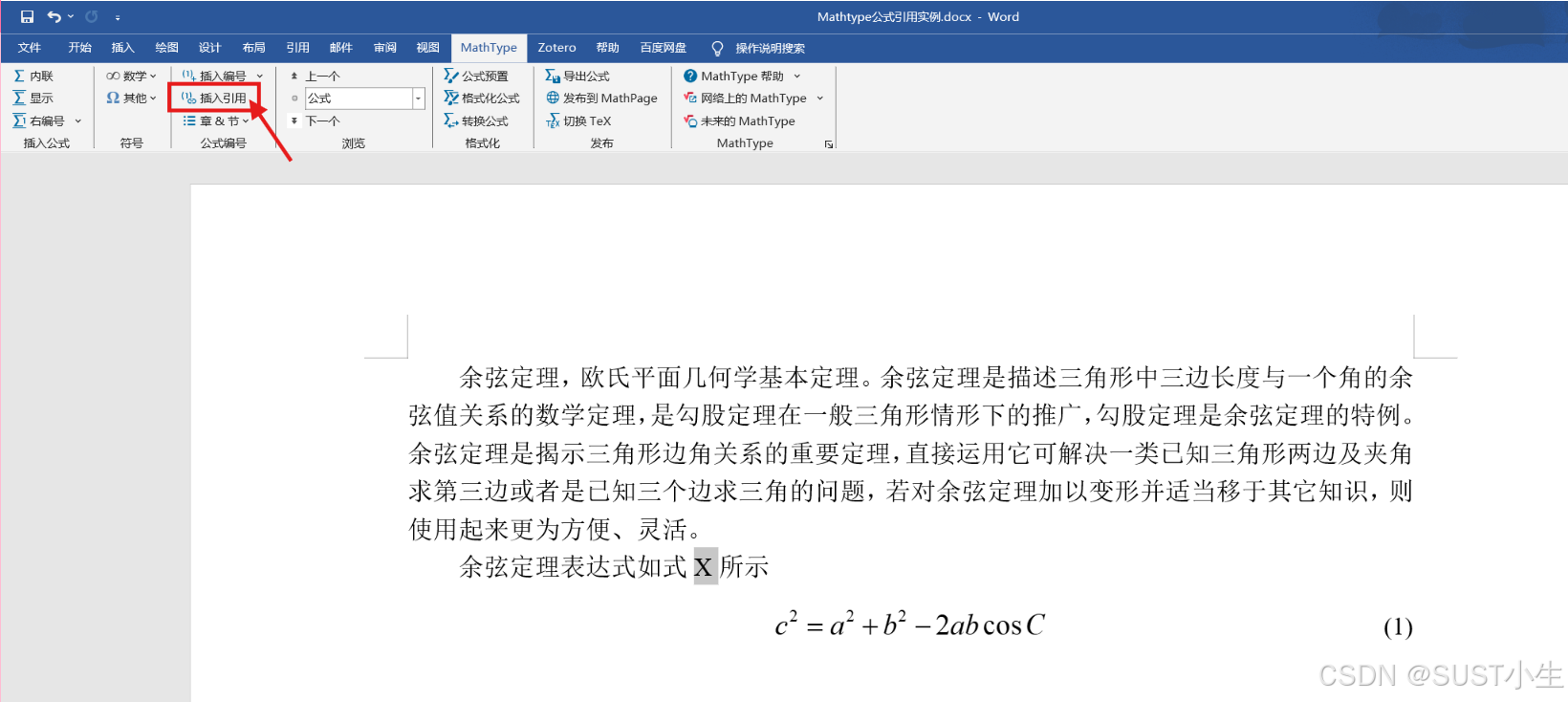
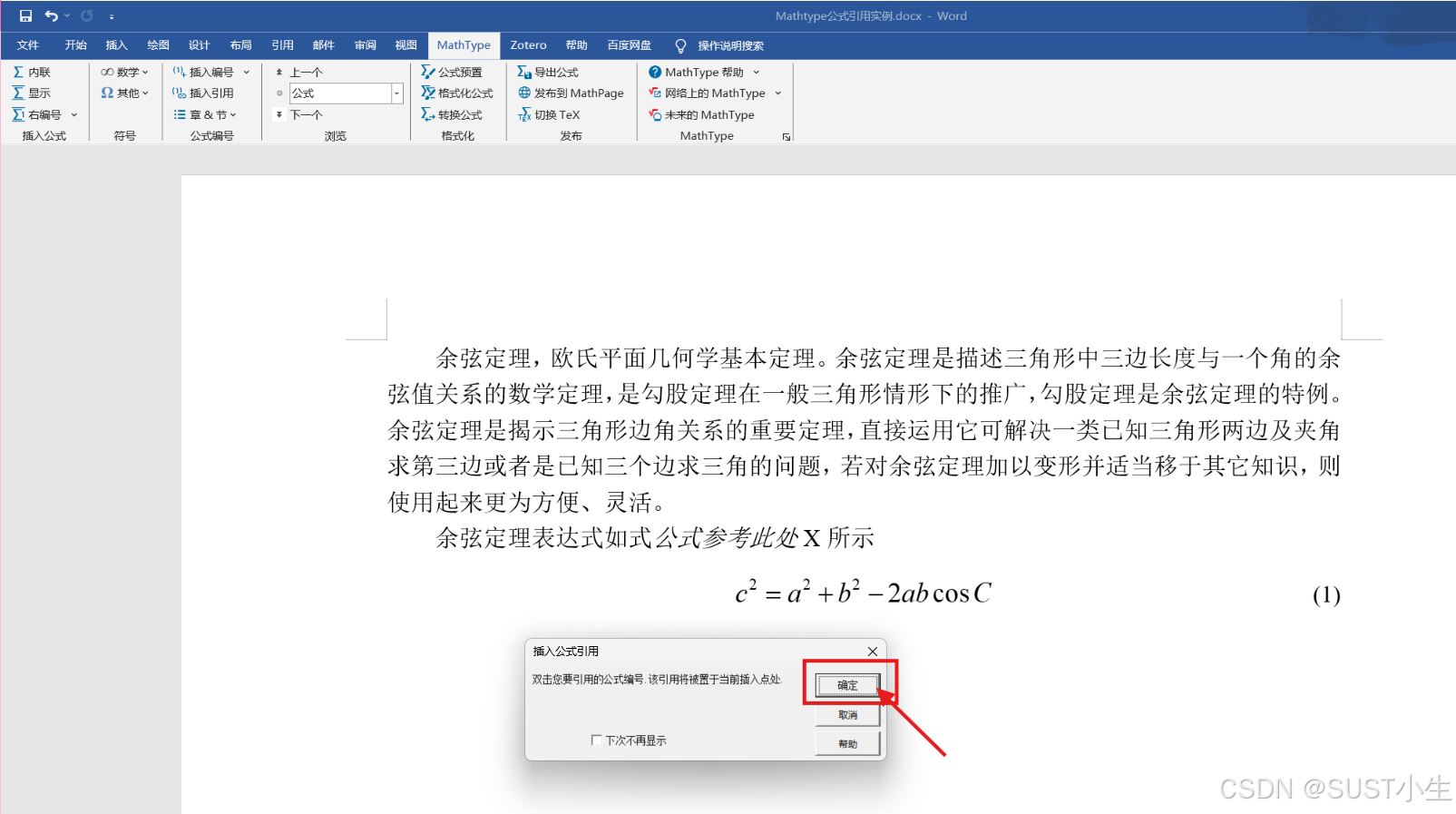
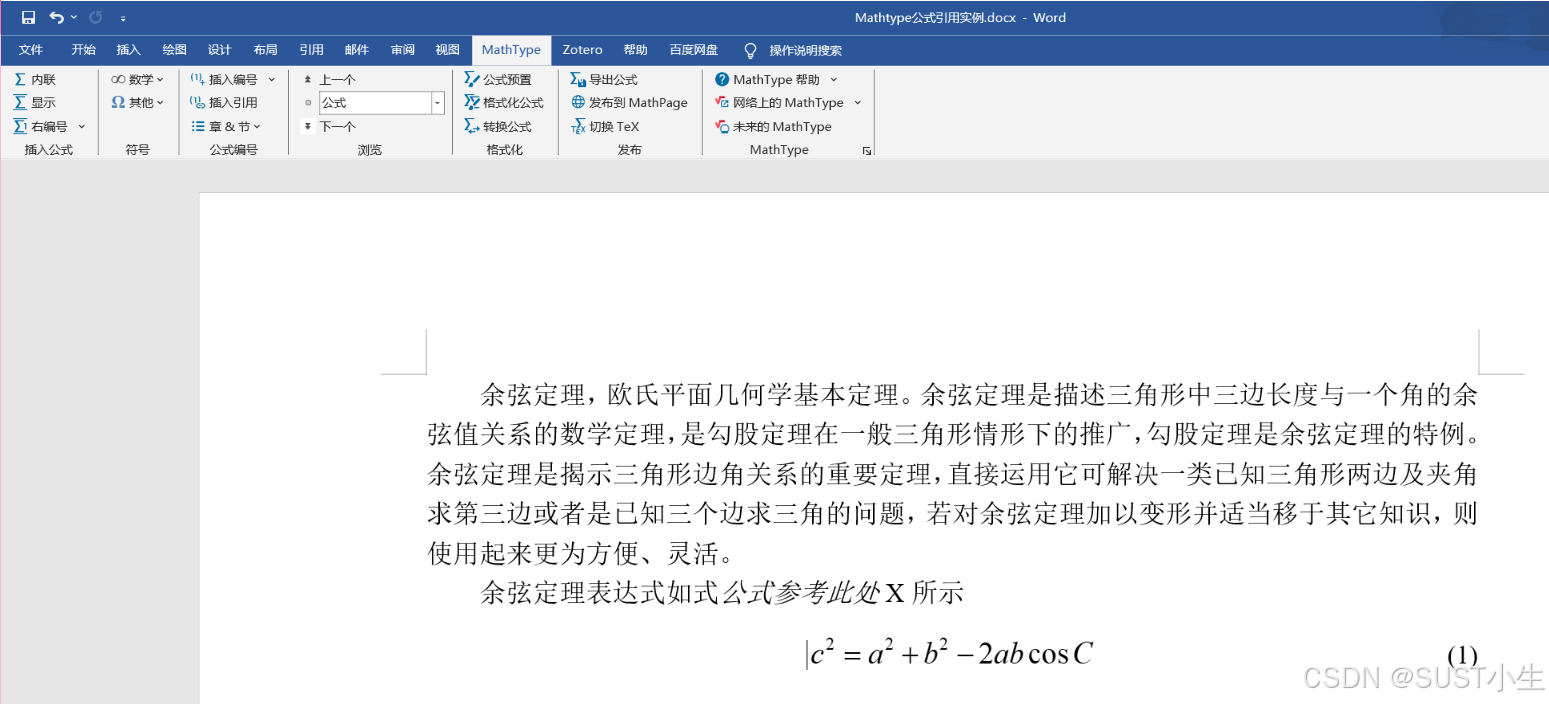
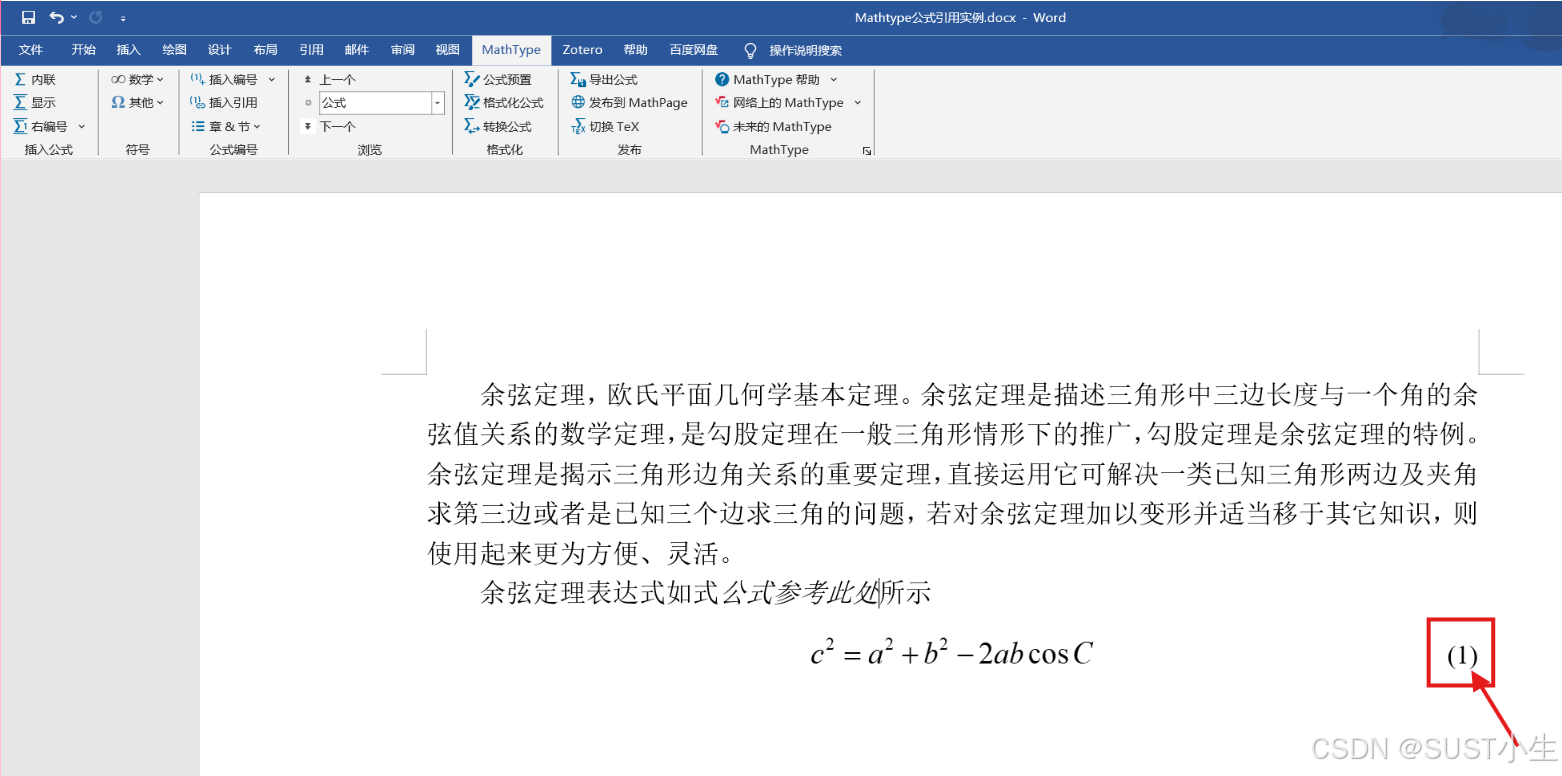
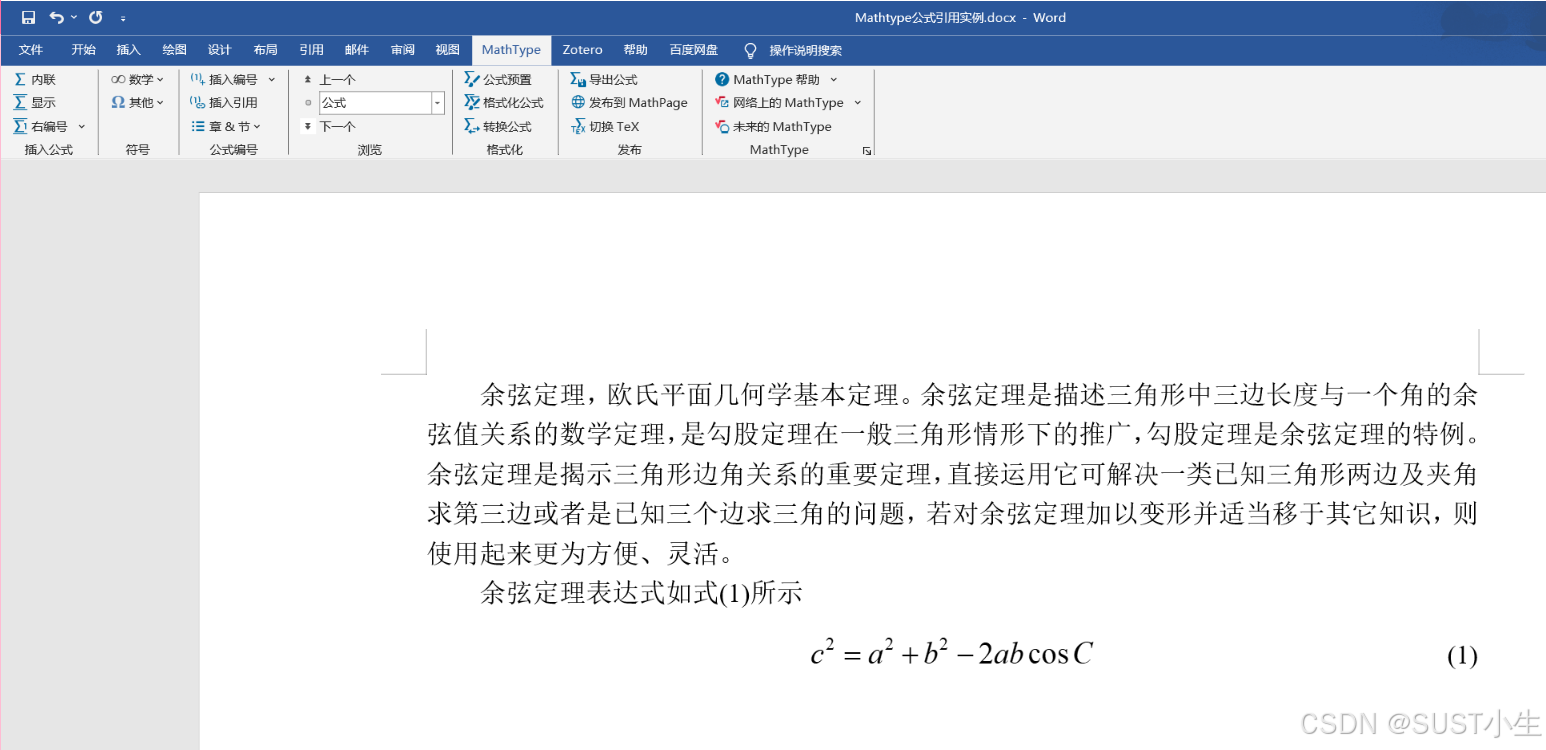
Mathtype连续引用多个公式
还是这个例子,我们要引用三个连续的公式形如(1)~(3),也要实现交叉引用。这个时候我们先引用此处连续公式的首尾两个公式,方法和引用单个的一致。
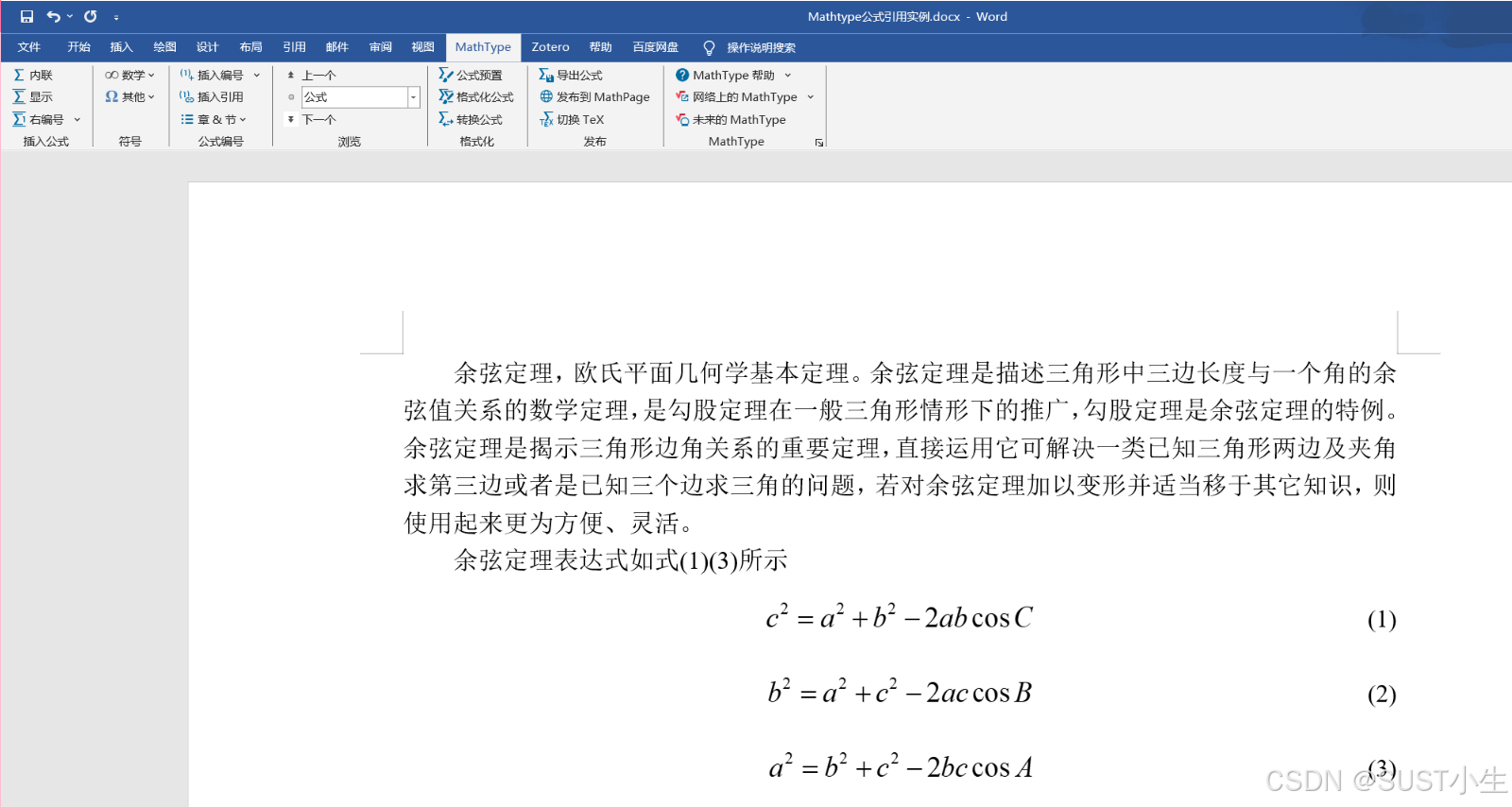
MathType中对齐公式快捷键
左对齐:按下 Ctrl+Shift+L。
居中对齐:按下 Ctrl+Shift+C。
右对齐:按下 Ctrl+Shift+R。
此外,MathType还提供了其他对齐功能:
制表符对齐:使用快捷键 Ctrl+Tab 输入一个制表符,如果间隔不够可以多次点击。这类似于在表格中使用制表符来对齐多行文字。1
垂直对齐:在编辑多行公式时,按下 Ctrl+; 插入一个对齐标志,然后可以在另一行中的相应位置再次按下此快捷键,使两行公式以该标志为准垂直对齐。





















 5万+
5万+

 被折叠的 条评论
为什么被折叠?
被折叠的 条评论
为什么被折叠?








